타임라인은 Windows 10 4월 업데이트의 새로운 기능입니다. 특히 중단한 작업을 다시 시작하는 데 문제가 있는 경우에 매우 좋습니다. 로컬 계정 또는 Microsoft 계정으로 타임라인을 사용할 수 있습니다. 둘 다 동일하게 작동하지만 로컬 계정으로 사용하면 기능의 한 측면을 놓치게 됩니다. PC 간에 타임라인 활동을 동기화할 수 있지만 그렇게 하려면 Microsoft 계정을 사용해야 합니다.
타임라인 활동 동기화
타임라인은 기본적으로 활성화되어 있지만 만일을 대비하여 설정 앱을 열고 설정의 개인 정보 그룹으로 이동합니다. 활동 기록 탭을 선택하고 ‘Windows가 이 PC에서 내 활동을 수집하도록 허용’을 활성화했는지 확인합니다.
이 옵션 아래에는 ‘Windows가 이 PC의 내 활동을 클라우드로 동기화하도록 허용’이라는 또 다른 옵션이 있습니다. 여기에서 Windows 10은 아직 로그인하지 않은 경우 Microsoft 계정으로 로그인하라는 메시지를 표시합니다. 타임라인 활동을 동기화하려는 다른 모든 Windows 10 데스크톱에서 이 동일한 옵션을 활성화해야 합니다.
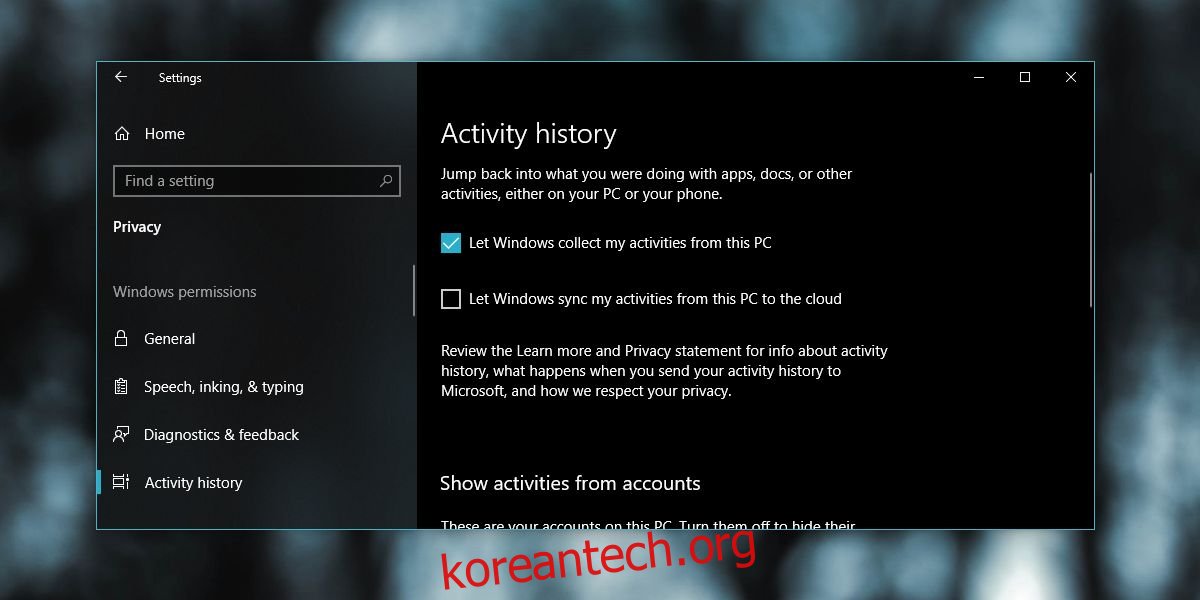
예를 들어 직장 PC와 집 PC가 있는 경우 이 옵션을 둘 다에서 활성화해야 합니다. 두 PC 모두 4월 업데이트를 실행해야 하는 것은 당연합니다.
시스템에서 이미 타임라인을 실행하고 있다면 활성화할 필요가 없습니다. 작업 표시줄의 검색 표시줄/Cortana 버튼 옆에 있는 멀티태스킹 버튼을 클릭하여 타임라인을 열 수 있습니다. 맨 아래로 스크롤하면 ‘타임라인에서 더 많은 날짜 보기’ 옵션이 표시되고 ‘켜기’ 버튼을 클릭합니다. 그러면 기본적으로 위의 스크린샷에 표시된 설정 앱 옵션이 활성화됩니다.
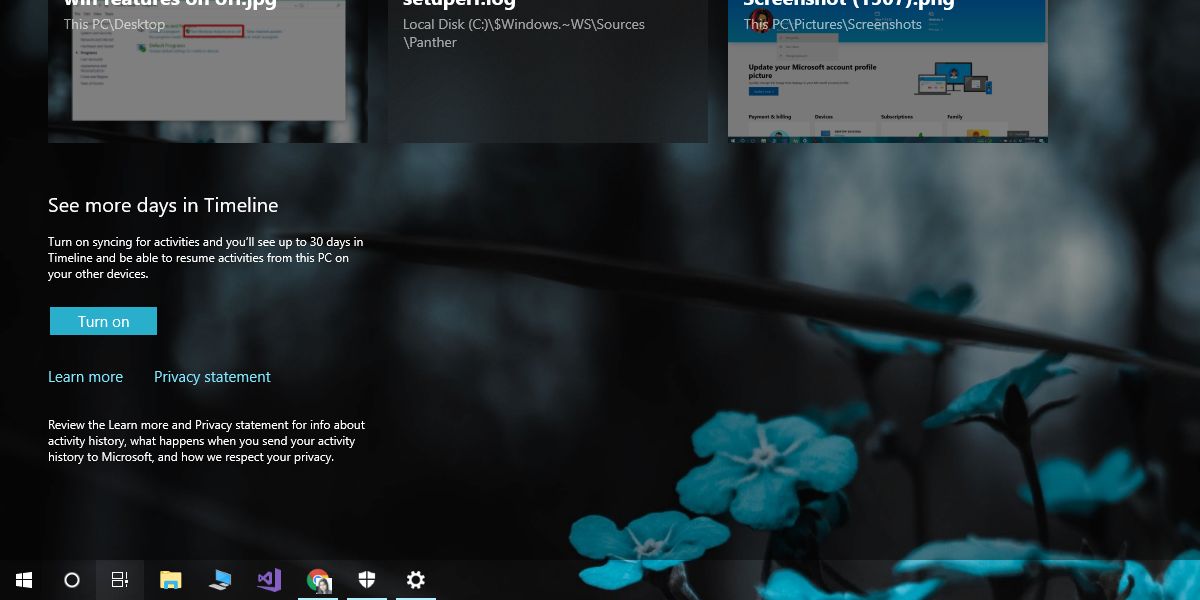
타임라인은 파일과 폴더가 아닌 활동을 동기화할 수 있습니다. 예를 들어, 직장 시스템에 있는 파일을 자동으로 가져와 가정 시스템에서 여는 데 사용할 수 없습니다. 그냥 그렇게 작동하지 않습니다. OneDrive가 자동으로 작동하고 백그라운드에서 마술처럼 열려 있는 모든 파일을 클라우드에 동기화한다고 생각한다면 그런 일은 일어나지 않습니다. 만약 그렇다면 마이크로소프트의 개인 정보 보호 재앙이 될 것입니다.
타임라인은 콘텐츠가 아닌 활동을 동기화합니다. 링크는 동기화되지만 그게 전부입니다. 참고로 한 PC에서 타임라인 활동을 지우면 타임라인 활동을 동기화한 다른 PC에서 복구할 수 없습니다. 또한 한 번 삭제되면 삭제된 기록을 다시 가져올 수 없으므로 제거하기로 결정할 때 주의하십시오. 타임라인은 30일 간의 활동 기록을 유지합니다.
